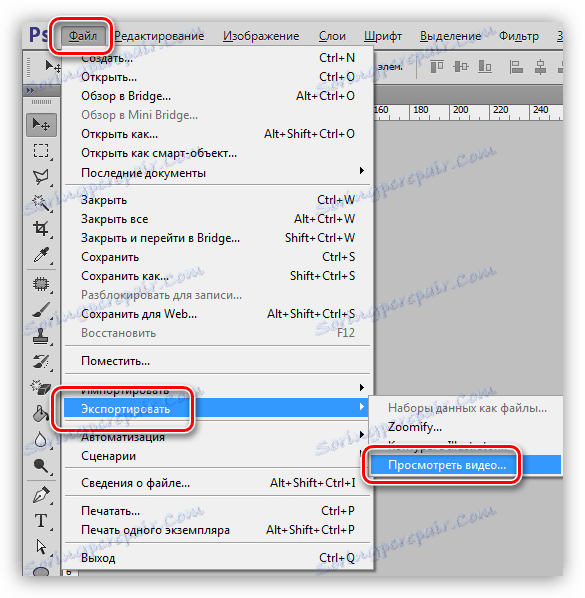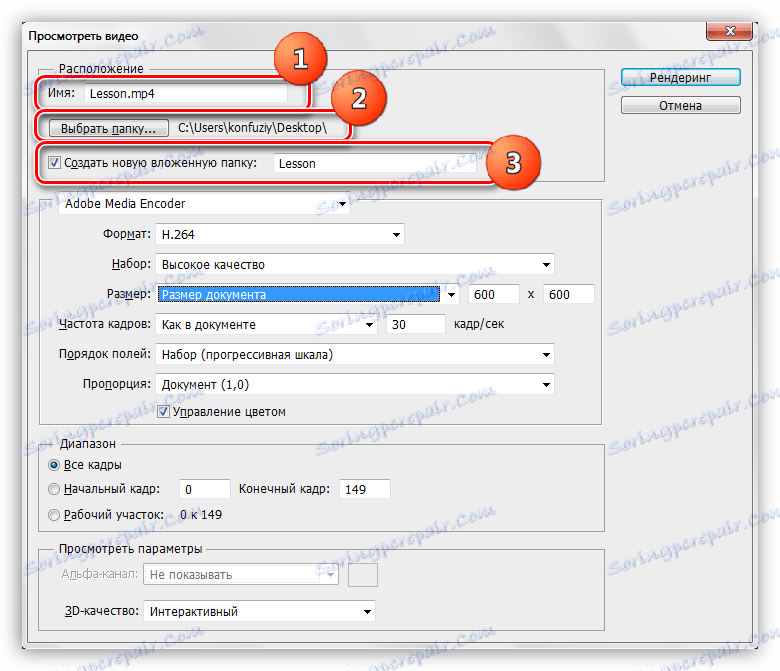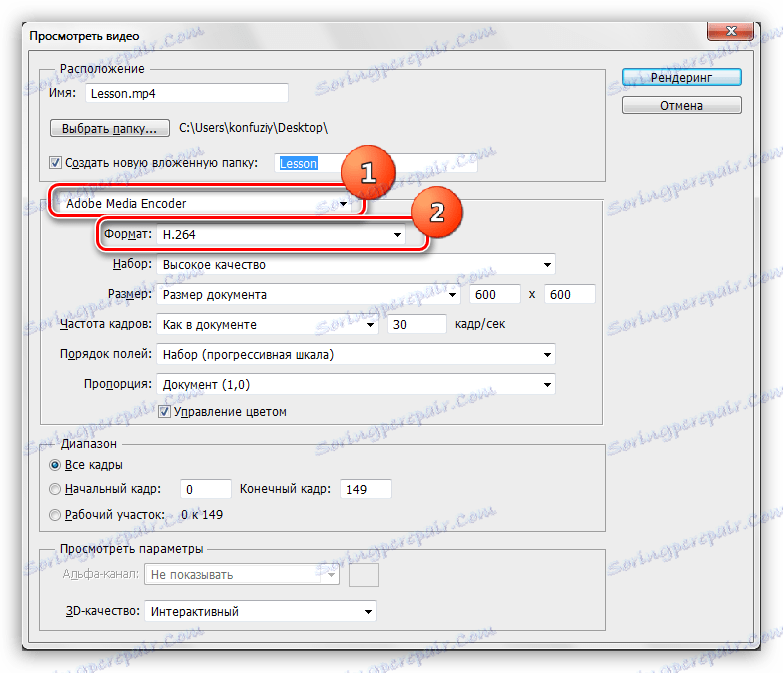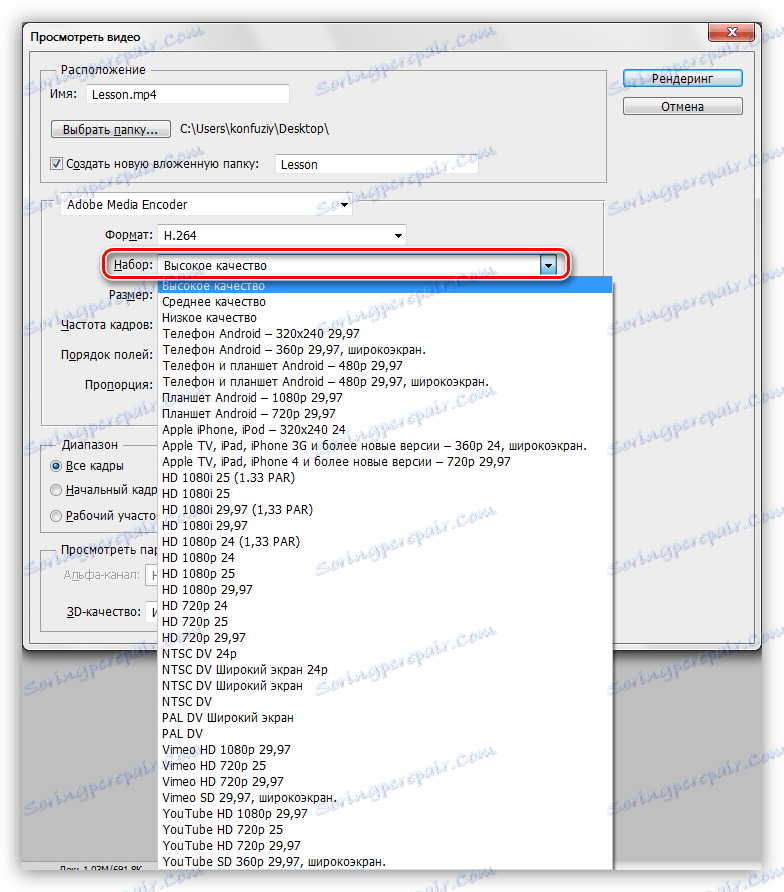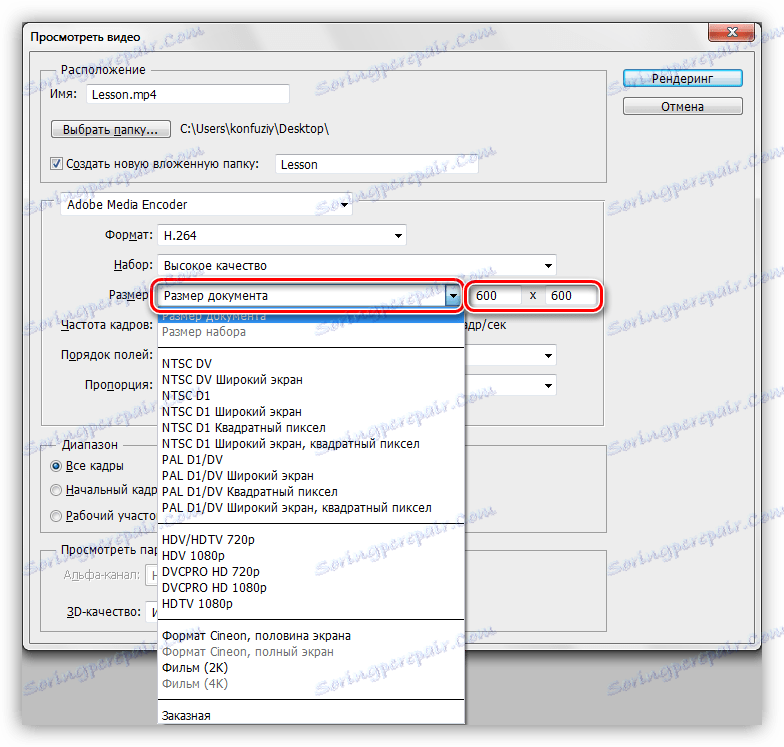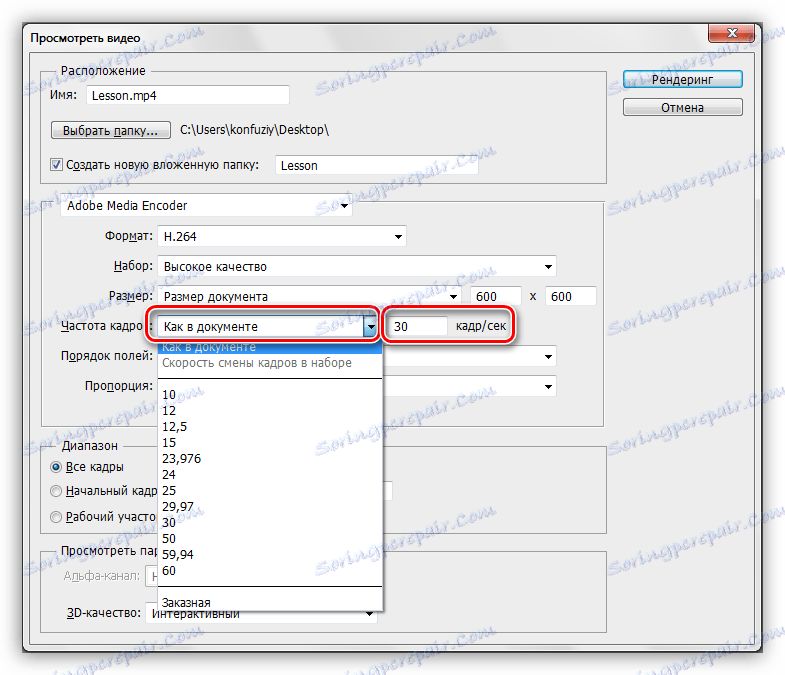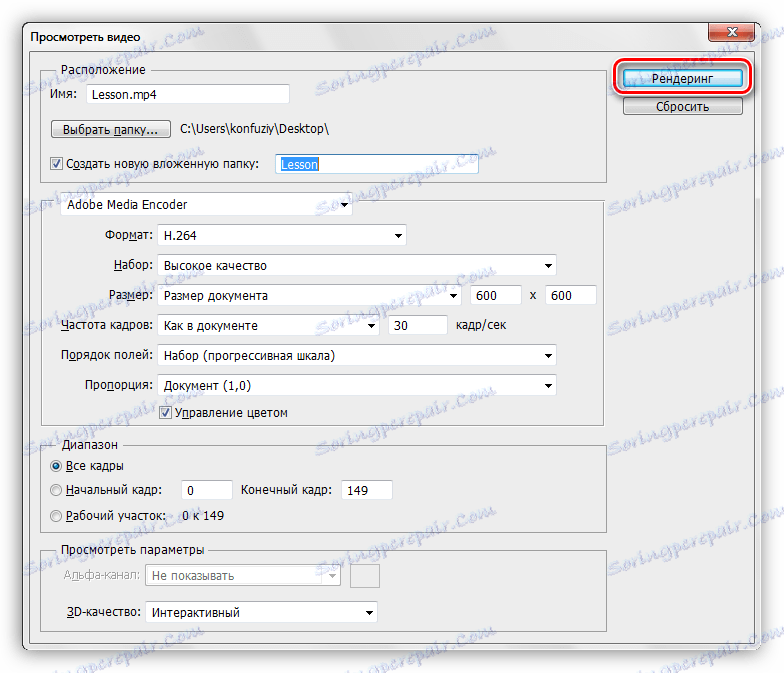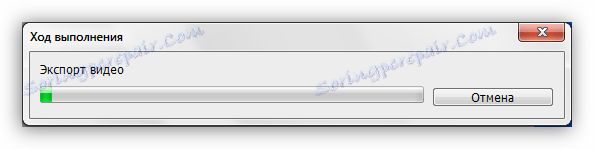Uložte animaci do video souboru ve Photoshopu
Photoshop - ve všech ohledech vynikající program. Editor vám umožňuje zpracovávat obrázky, vytvářet textury a kliparty, nahrávat animace.
Na animaci budeme hovořit podrobněji. Standardní formát pro "živé" obrázky je GIF. Tento formát umožňuje uložit animaci po jednotlivých snímcích do jednoho souboru a přehrát jej v prohlížeči.
Lekce: Vytvořte jednoduchou animaci ve Photoshopu
Ukázalo se, že ve Photoshopu existuje funkce pro uložení animace ve formě nejen hypha, ale také video souboru.
Uložit video
Program vám umožňuje ukládat video v několika formátech, ale dnes budeme hovořit o nastaveních, která nám umožní získat výstup standardního souboru MP4 vhodného pro zpracování ve video editorech a publikacích na internetu.
- Poté, co jsme vytvořili animaci, musíme jít do menu "Soubor" a najít položku s názvem "Exportovat" , při vznášení se zobrazí další menu. Zde nás zajímá odkaz "Zobrazit video" .
![Položka nabídky Zobrazit video ve Photoshopu]()
- Poté musíte zadat název souboru, určit umístění uložení a v případě potřeby vytvořit podsložku v cílové složce.
![Nastavení umístění ukládání video souboru ve Photoshopu]()
- V dalším bloku jsme ve výchozím nastavení ponechali dvě nastavení - "Adobe Media Encoder" a kodek H264 .
![Nastavení kodeků ve Photoshopu]()
- V rozevíracím seznamu Nastavit můžete vybrat požadovanou kvalitu videa.
![Kvalita videa ve Photoshopu]()
- Další nastavení vám umožňuje nastavit velikost videa. Ve výchozím nastavení program registruje lineární kóty dokumentu v polích.
![Nastavení velikosti videa ve Photoshopu]()
- Hodnota snímků se upraví výběrem hodnoty v příslušném seznamu. Má smysl ponechat výchozí hodnotu.
![Rychlost snímku videa ve Photoshopu]()
- Zbytek nastavení není pro nás příliš zajímavý, protože tyto parametry jsou dostatečné pro výrobu videa. Chcete-li začít vytvářet video, stiskněte tlačítko "Vykreslení" .
![Tlačítko Vykreslení ve Photoshopu]()
- Čekáme na konec výrobního procesu. Čím více snímků bude animace, tím více času bude vykresleno.
![Proces vykreslování videa ve Photoshopu]()
Po vytvoření videa jej najdeme ve složce, která byla zadána v nastavení.
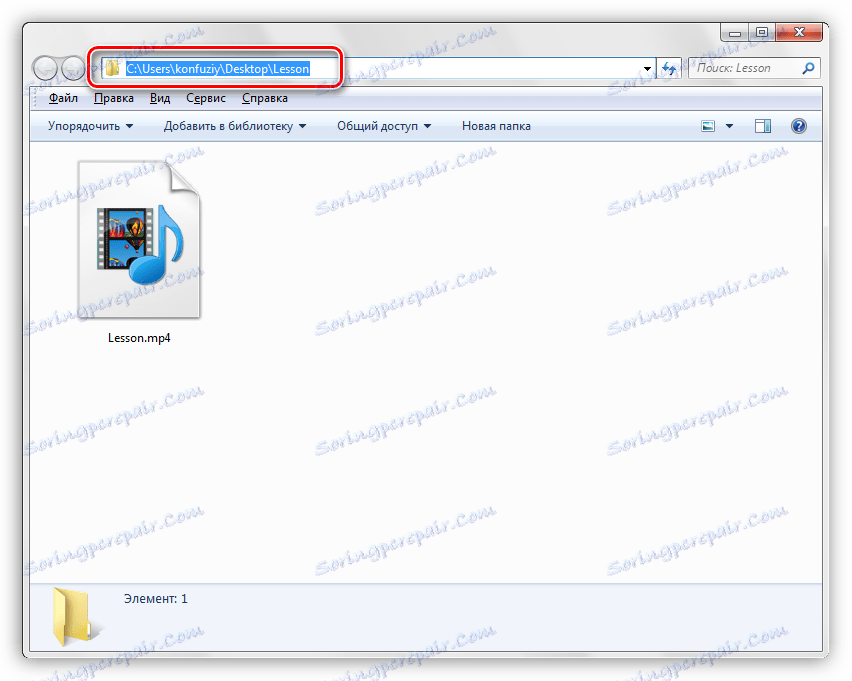
Dále s tímto souborem můžeme dělat cokoliv: prohlížet ho v každém hráči, přidávat na jiné video v nějakém editoru, "vyplnit" video hosting.
Jak víte, ne všechny programy umožňují přidávat animace ke stopám ve formátu GIF. Funkce, kterou jsme dnes studovali, umožňuje převést hyfu do videa a vložit jej do videa.